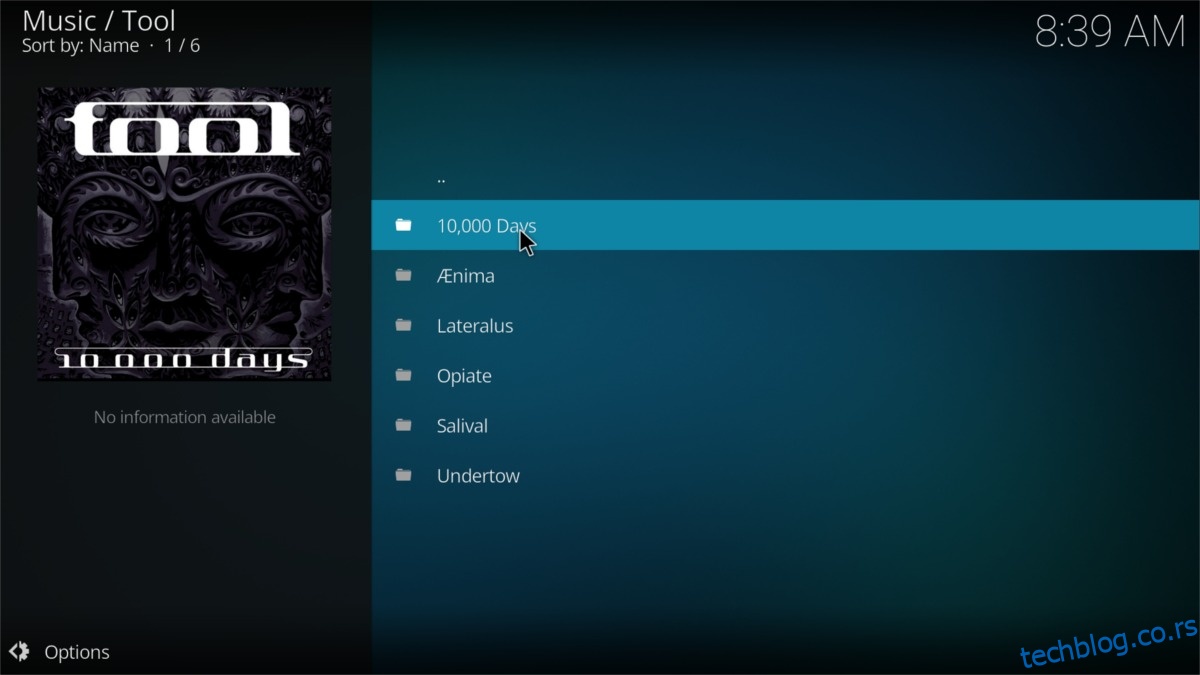Да ли сте знали да можете инсталирати Коди Медиа Центер на Линук? Да, како се испоставило, већина дистрибуција Линука има једноставан начин да Коди одмах почне да ради. Ако немате Распберри Пи или други уређај повезан са ТВ-ом, али желите да уживате у локалним медијима на Коди-ју, имате среће.
УПОЗОРЕЊЕ СПОИЛЕР: Померите се надоле и погледајте видео водич на крају овог чланка.
У овом водичу ћемо говорити о томе како да инсталирамо Коди на све популарне Линук дистрибуције. Поред тога, размотрићемо како да осигурамо да Коди остане у току!
Напомена: да бисте користили Коди на Линук-у, потребан вам је Убунту, Дебиан, Арцх Линук, Федора или ОпенСУСЕ. Ако не користите једну од ових Линук дистрибуција, погледајте документацију ваше дистрибуције или Коди веб локацију за више информација.
Преглед садржаја
Убунту
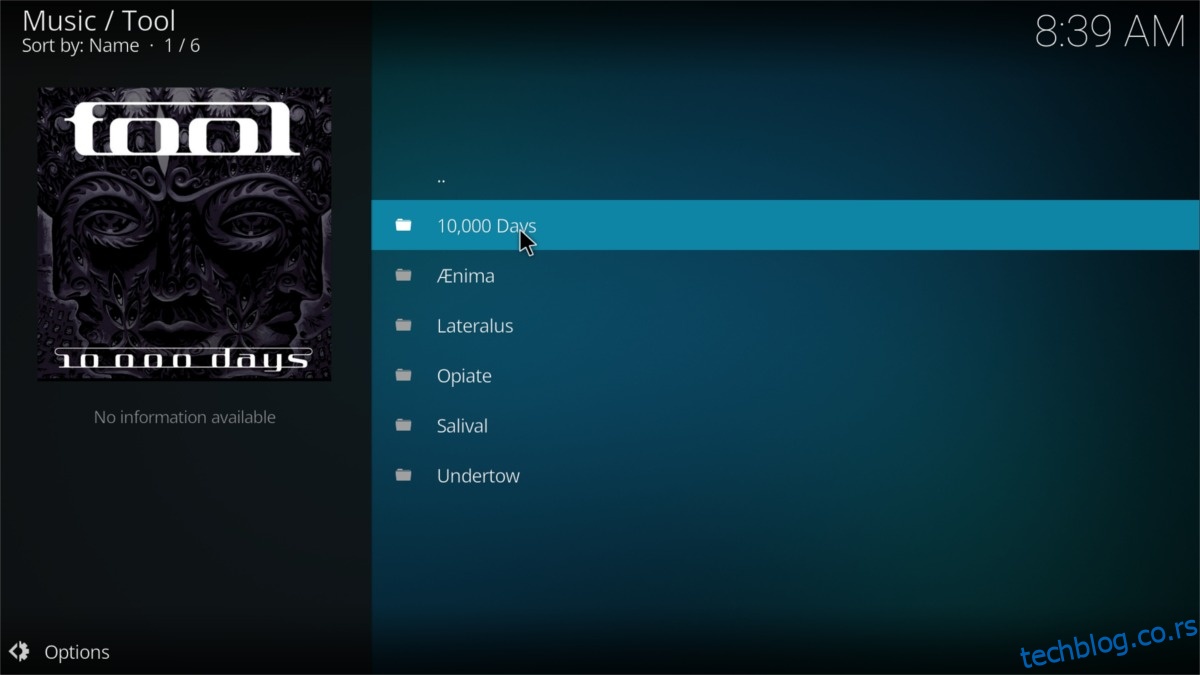
Корисници могу прилично лако да инсталирају Коди на Убунту, пошто се налази у укљученим изворима софтвера. У терминалу користите следећу команду апт да бисте то покренули.
sudo apt install kodi
Набавити Коди на Убунту је лако, али због природе софтвера и начина на који је објављен на Убунту-у, није толико ажуран колико би многи желели. Ако сте корисник Убунтуа који жели да добије Коди Медиа Центер, можда би било добро да омогућите ППА треће стране. Ово ће вам омогућити да добијате ажурирања директно од Коди програмера, брже од самог Убунту-а. Да бисте омогућили овај ППА, унесите следеће команде у терминал.
Прво, мораћете да уклоните неколико пакета које је инсталирао Убунту, јер у каснијим верзијама Кодија, Убунту сам гради програм. ППА верзија Кодија нема ове пакете, тако да би њихово држање покварило ствари.
sudo apt remove kodi kodi-bin kodi-data
Затим изаберите верзију Кодија коју желите. За нестабилну конструкцију, покушајте:
sudo add-apt-repository ppa:team-xbmc/unstable
Алтернативно, ако желите да Коди буде ажуриран, али стабилан, додајте овај ППА:
sudo add-apt-repository ppa:team-xbmc/ppa
Затим ажурирајте Убунту тако да може да види нови Коди ППА.
sudo apt update
Инсталирајте сва ажурирања система на чекању на ваш Линук рачунар уз надоградњу.
sudo apt upgrade -y
На крају, поново инсталирајте Коди:
sudo apt install kodi
Дебиан
Дебиан носи Коди у својим софтверским изворима, иако има тенденцију да буде мало застарео. Ако вам не смета која је верзија, можете је лако инсталирати уносом следеће команде у терминал:
sudo apt-get install kodi
Корисници који желе новије Коди функције на Дебиан-у мораће да набаве Коди преко званичних извора софтвера. Да бисте додали ове изворе, мораћете да уредите /етц/апт/соурцес.лист. Користећи ецхо команде, додајте Бацкпортс репо на свој Дебиан ПЦ.
Напомена: користите старију верзију Дебиан-а? Промените „стретцх-бацкпортс“ у своју верзију Дебиан-а. У супротном, надоградите на Стретцх пре него што наставите.
su - echo '# kodi repos' >> /etc/apt/sources.list echo '# starting with debian jessie, debian provides kodi via its backports repository' >> /etc/apt/sources.list echo '# remember: those packages are not supported by team kodi' >> /etc/apt/sources.list echo 'deb https://http.debian.net/debian stretch-backports main' >> /etc/apt/sources.list
Уз додат нови Бацкпортс репо, покрените наредбу за ажурирање како бисте Дебиан обавијестили о промјенама.
sudo apt update
Инсталирајте сва ажурирања софтвера на чекању помоћу алата за надоградњу.
sudo apt upgrade -y
На крају, инсталирајте Коди, ако га већ немате.
sudo apt install kodi
Арцх Линук
sudo pacman -S kodi
Федора
Коди није доступан на Федора Линук-у подразумевано, из било ког разлога. Ако сте љубитељ Коди-ја, мораћете да додате складишта софтвера треће стране да бисте га инсталирали. Отворите терминал и користите днф алат да додате РПМ Фусион.
Обавезно замените Кс у наредбама испод са својим бројем издања Федора.
sudo dnf install https://download1.rpmfusion.org/free/fedora/rpmfusion-free-release-X.noarch.rpm -y sudo dnf install https://download1.rpmfusion.org/nonfree/fedora/rpmfusion-nonfree-release-X.noarch.rpm -y
Када је РПМ Фусион омогућен, користите днф менаџер пакета да бисте преузели Коди:
sudo dnf install kodi -y
ОпенСУСЕ
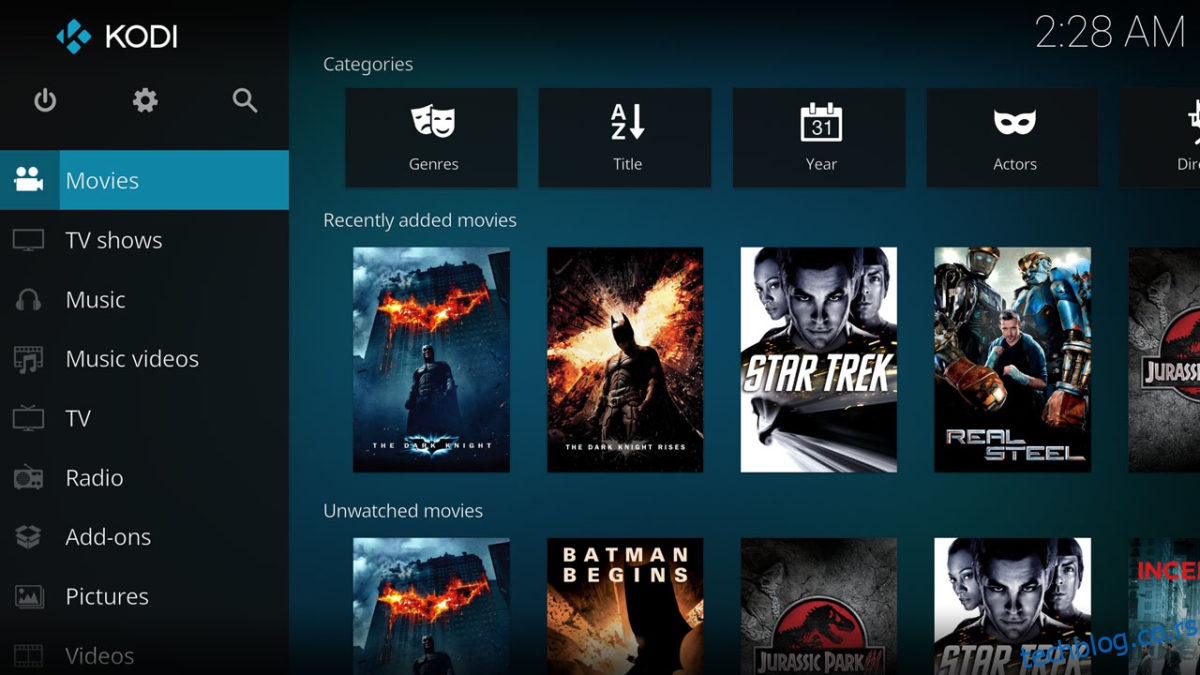
ОпенСУСЕ нема ниједно званично складиште Коди софтвера. Ако желите да га користите на овом оперативном систему, мораћете да се држите незваничног софтверског спремишта. Да бисте инсталирали Коди на ОпенСУСЕ, отворите терминал и унесите следеће команде:
Скок 15.0
sudo zypper addrepo https://packman.inode.at/suse/openSUSE_Leap_15.0/ packman
Скок 42.3
sudo zypper addrepo https://packman.inode.at/suse/openSUSE_Leap_42.3/ packman
Тумблевеед
sudo zypper addrepo https://packman.inode.at/suse/openSUSE_Tumbleweed/ packman
Коначно, након што додате Коди репо, инсталирајте софтвер преко Зиппер менаџера пакета.
sudo zypper install kodi
Изворни код
Покретање Коди Медиа Центер-а на Линук-у је добра идеја, јер ће вам дати супериорне перформансе за декодирање медија и веће брзине стриминга због бољих мрежних картица (за разлику од коришћења Распберри Пи или Коди-ја на Амазон Фире уређајима, итд.).
Ако користите нејасну Линук дистрибуцију која не долази уз Коди, не брините! Још увек постоји начин да уживате у медијима уз овај медијски центар. Коди тим има сјајан водич за званичнике ГитХуб који описује како да направите Коди из извора. Погледај овде!